CARA MEWARNAI SHEET EXCEL SECARA OTOMATIS
Sheet atau atau disebut juga chell pada excel adalah kumpulan baris dan kolom yang merupakan tempat untuk menginput angka maupun huruf pada microsoft excel. Dalam microsoft excel terdapat berbagai rumus atau cara untuk merubah tampilan sheet sesuai dengan yang kita inginkan. Misalkan jika kita ingin membuat tabel Nilai Ujian dan Setiap nilai rendah atau yang menunjukan angka E maka sheet tersebut akan otomatis menunjukan warna merah seperti pada contoh berikut:
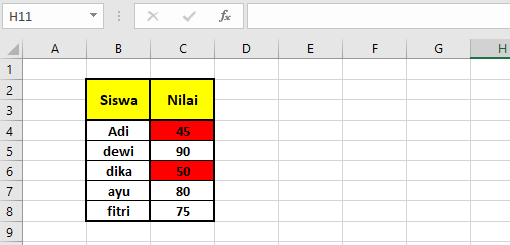
Untuk langkah memberi warna sheet pada tab excel adalah sebagai berikut:
Langkah pertama, Buka excel dan buatlah tabel penilaian siswa seperti contoh diatas. Selanjutnya isikan angka nilai sesuai yang anda inginkan interval 50-100 seperti contoh.
Langkah kedua, Blog sheet yang ingin sobat buat warnanya secara otomatis, kemudian pada tab home pilih conditional formating pilih new rule, kotak dialog new rule akan muncul seperti pada gambar berikut:

Langkah ketiga, pada kotak dialog new formating rule pilih Format only cells that contain pada edit rule description pilih cell value lalu pili less than untuk angka dibawah misalnya 60 kemudian plih format, kotak dialog cell akan muncul pilih fill lalu pili warna yang sobat inginkan misalnya merah, lalu klik ok. Maka Nilai dibawah angka 60 akan berwarna merah secara otomtatis.
 |
| Kotak dialog New Formating Rule |
 |
| Kotak Dialog Format cell |
Setelah semua langkah langkah dilakukan dengan benar, maka tampilan sheet pada excel akan seperti berikut. Jika ingin membuat warna pada angka lain maka kembali ke conditional formating cell pilih manage cell lalu tambahkan warna pada angka angka yang lain pada sheet excel yang telah anda buat.

Post a Comment for "CARA MEWARNAI SHEET EXCEL SECARA OTOMATIS"
Terima Kasih Telah Berkunjung